VideoCacheView-视频缓存提取工具-VideoCacheView下载 v2.9.7.0官方版
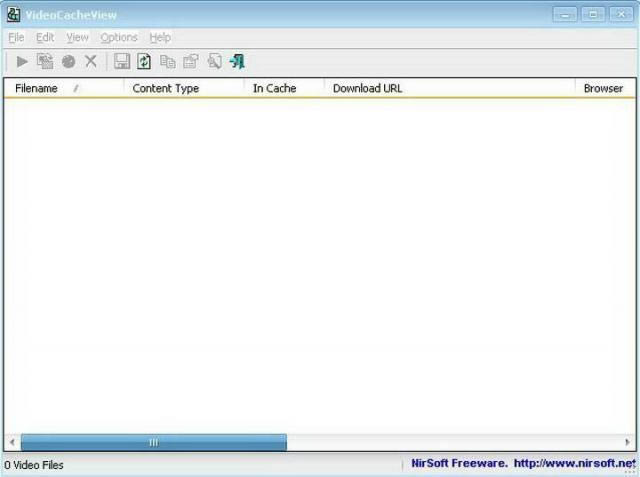
VideoCacheView是款简单的视频缓存提取工具,通过扫描浏览器缓存找出储存在里面的所有音频文件、视频文件,无需下载,直接用VideoCacheView提取出来,也可以提取图片。如果你有一个关联了flv文件的视频播放器,就可以直接播放缓存中的视频文件。
VideoCacheView说明
当在某个网站观看完一个视频后,您可能想将视频文件保存下来以便将来离线播放。如果此视频文件保存在您的浏览器的缓存里,则VideoCacheView可以帮您将视频文件从缓存中提取出来并保存它以便将来观看。
VideoCacheView自动扫描Internet Explorer和基于Mozilla的网络浏览器(包括FireFox)的整个缓存,查找当前存储于其中的所有视频文件。它能让您很容易地复制缓存的视频文件或其它目录以便将来进行播放和观看。如果您有一个关联了FLV文件的视频播放器,您还可直接播放缓存中的视频文件。
VideoCacheView是绿色软件,不需要安装也不附加的DLL链接库,只需执行VideoCacheView。exe文件即可。运行VideoCacheView后,它将自动扫描您的IE或Mozilla浏览器的缓存目录,在等候5-30秒扫描完成后,程序的主窗口将显示缓存中的所有视频文件。
在主窗口的视频文件列表显示出来后,取决于视频文件是否保存于本地缓存中,您可以选择以下不同的操作选项:
如果视频文件存在于缓存中,则可以选择"播放选定文件","复制选定的文件到"等操作;
如果视频文件不存于缓存中,则可以选择"在浏览器中打开下载URL","复制下载URL"等操作。
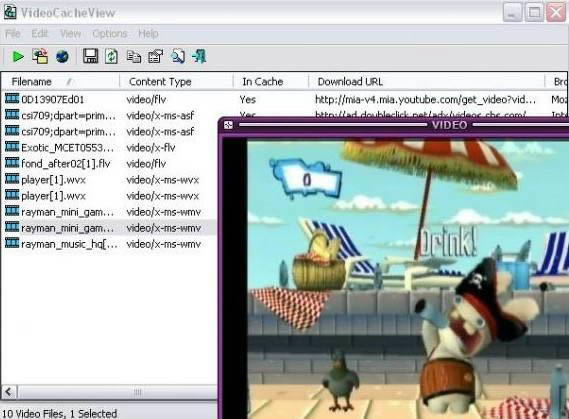
VideoCacheView功能
- videocacheview自动扫描internet explorer和基于mozilla的网络浏览器(包括firefox)的整个缓存,查找当前存储于其中的所有视频文件。它能让您很容易地复制缓存的视频文件或其它目录以便将来进行播放和观看。如果您有一个关联了flv文件的视频播放器,您还可直接播放缓存中的视频文件。
- videocacheview还可以扫描ie浏览器和基于mozilla的浏览器的缓存中的音频文件和图片,还有swf动画文件,并且可以选择用不同音视频播放器播放这些文件。
- 。videocacheview是绿色软件,不需要安装也不附加的dll链接库,只需执行videocacheview。exe文件即可。运行videocacheview后,它将自动扫描您的ie或mozilla浏览器的缓存目录,在等候5-30秒扫描完成后,程序的主窗口将显示缓存中的所有视频文件。
VideoCacheView使用方法
一、复制的链接如何在软件中显示?
1、打开VideoCacheView,进入主界面可以看见显示出了目前寻找到的视频缓存。
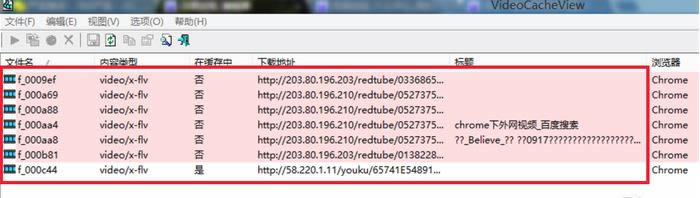
二、如何进行合并分割设置?
1、因为视频多数是分段存储缓冲的,所以请勾选合并分割的视频,这样得到的缓冲文件是比较完整的。点选项,找到即可,当然无法保证任何时间段得到的视频都是很完整的,因此建议自行播放看看
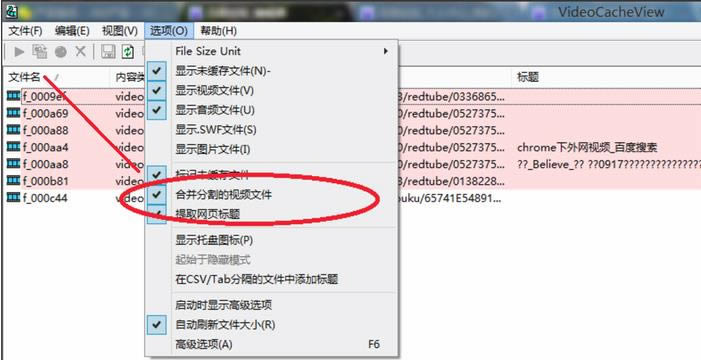
……
点击下载媒体软件 >>本地高速下载
点击下载媒体软件 >>本地高速下载